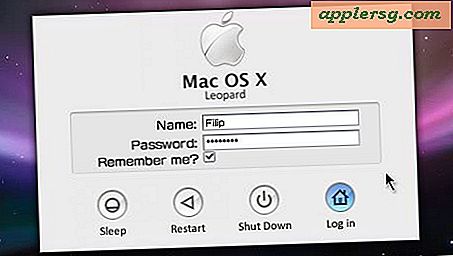Comment convertir un iPod compatible Mac en Windows sans perdre de la musique
Le disque dur Apple iPod est formaté différemment par iTunes selon le système d'exploitation de l'ordinateur connecté à l'appareil. Ainsi, un iPod formaté sur Mac n'est compatible qu'avec les ordinateurs Mac et un iPod formaté sur Windows n'est compatible qu'avec les ordinateurs Windows. Vous pouvez convertir le format iPod si vous devez passer de Mac à Windows, mais ce processus effacera tous les fichiers sur l'iPod, perdant ainsi toute votre musique. Vous pouvez utiliser quelques méthodes pour gérer votre bibliothèque musicale et la transférer sur votre système Windows.
Transférer la bibliothèque musicale d'un ordinateur Mac vers un ordinateur Windows
Étape 1
Lancez iTunes sur votre ordinateur Mac.
Étape 2
Sélectionnez "Fichier", "Bibliothèque" et "Sauvegarder sur disque".
Étape 3
Sélectionnez "Sauvegarder toute la bibliothèque iTunes et les listes de lecture" et cliquez sur "Sauvegarder".
Étape 4
Insérez un DVD vierge et iTunes commencera à graver le disque. Une fois la capacité de stockage du disque atteinte, l'ordinateur éjectera le disque et iTunes vous demandera d'insérer un autre DVD vierge. Ce processus se poursuivra jusqu'à ce que toute votre bibliothèque musicale ait été écrite sur le disque. C'est une bonne idée d'étiqueter chaque disque dans l'ordre séquentiel (quelque chose comme iTunes Backup 1, iTunes Backup 2, etc.).
Étape 5
Lancez iTunes sur votre ordinateur Windows.
Étape 6
Insérez le premier disque de sauvegarde iTunes.
Sélectionnez "Restaurer" lorsque iTunes vous demande si vous souhaitez restaurer votre bibliothèque à partir des disques de sauvegarde. Le programme copiera ensuite tous les fichiers du disque, vous invitant à insérer le disque séquentiel suivant une fois le processus de copie terminé, jusqu'à ce que toutes les données de chaque disque soient copiées sur votre ordinateur Windows.
Transférer la bibliothèque musicale d'un iPod au format Mac vers un ordinateur Windows
Étape 1
Téléchargez et installez la version d'essai gratuite de XPlay 3 (voir Ressources), un logiciel qui vous permet de copier de la musique directement depuis votre iPod vers votre ordinateur.
Étape 2
Connectez votre iPod via un câble USB à votre ordinateur Windows.
Étape 3
Double-cliquez sur " Poste de travail ".
Étape 4
Double-cliquez sur l'icône iPod.
Étape 5
Sélectionnez "Outils", puis "Options des dossiers".
Étape 6
Sélectionnez l'onglet "Affichage".
Étape 7
Sélectionnez "Afficher les dossiers et fichiers cachés" sous "Paramètres avancés", puis cliquez sur "OK".
Étape 8
Double-cliquez sur le dossier "iPod_Control".
Étape 9
Sélectionnez le dossier "Musique" et faites-le glisser sur votre bureau ou vers un autre dossier à l'aide de l'Explorateur Windows pour copier la bibliothèque musicale sur votre ordinateur Windows. Une fois la copie terminée, passez à l'étape suivante.
Étape 10
Faites un clic droit sur le dossier "Musique" que vous venez de copier et sélectionnez "Propriétés".
Décochez "Caché" puis cliquez sur "OK".
Convertir un iPod Mac en iPod Windows
Étape 1
Connectez votre iPod via un câble USB à votre ordinateur Windows.
Étape 2
Lancez iTunes.
Étape 3
Sélectionnez l'iPod dans la barre latérale de gauche.
Étape 4
Sélectionnez "Restaurer" à partir de l'écran de gestion de l'iPod.
Étape 5
Confirmez que vous souhaitez formater l'iPod pour votre ordinateur Windows en cliquant sur "Restaurer".
Sélectionnez "Suivant" pour procéder au reformatage. Une fois le processus terminé, vous pouvez synchroniser votre iPod au format Windows avec votre collection de musique. Selon la façon dont vous avez transféré votre collection musicale, vous devrez peut-être toujours ajouter les fichiers à votre bibliothèque musicale Windows existante.